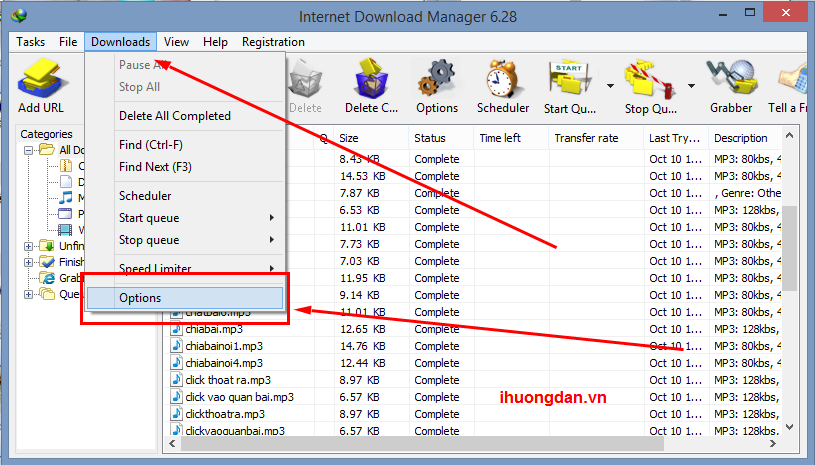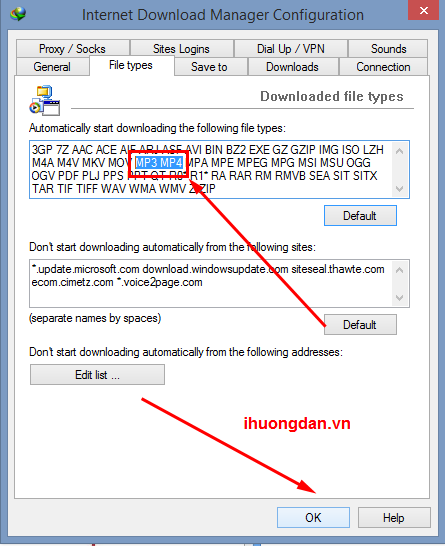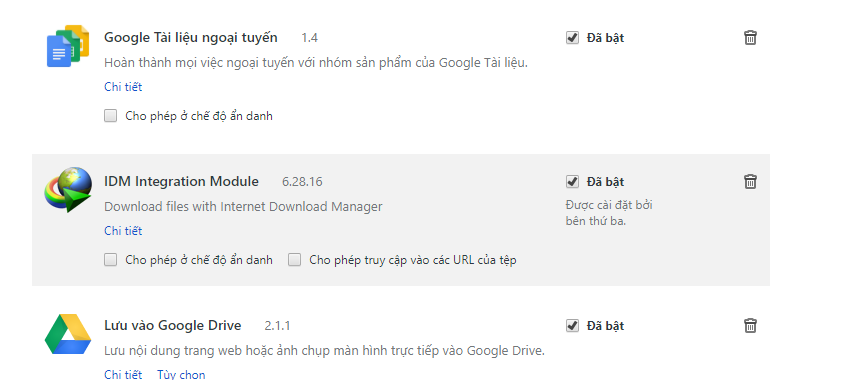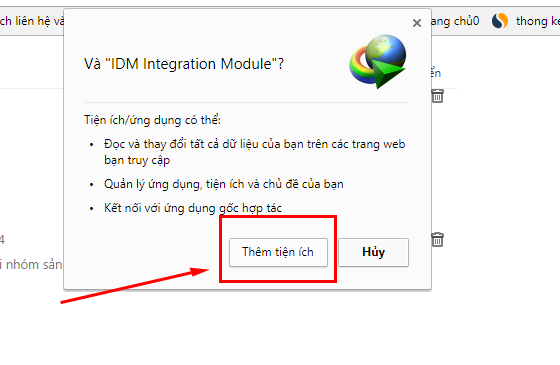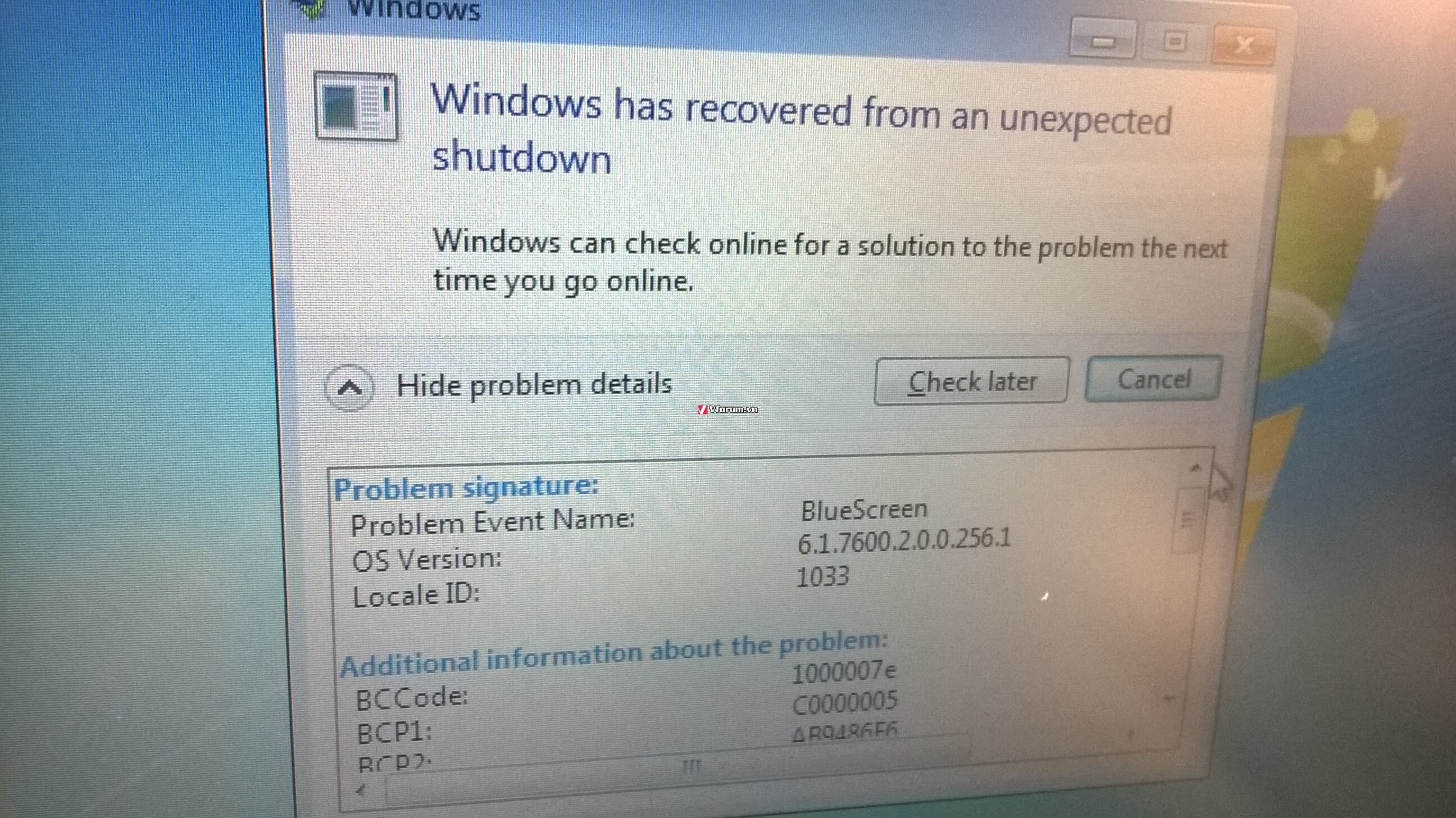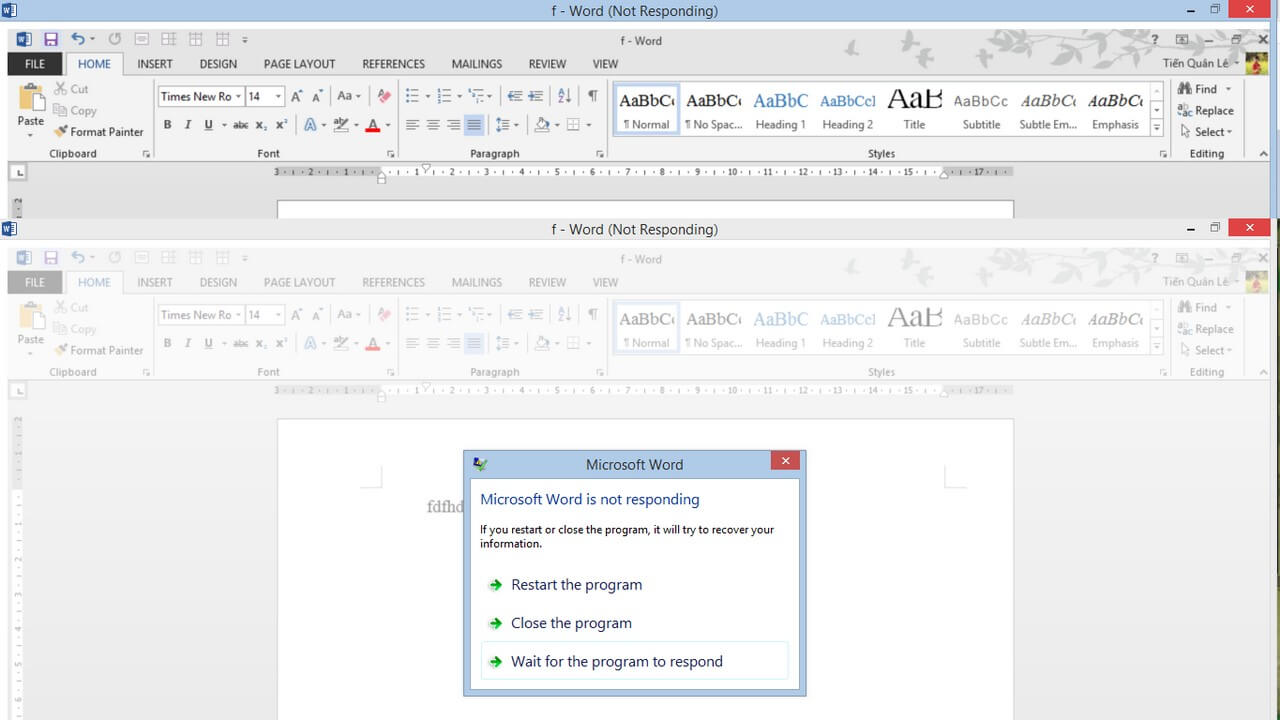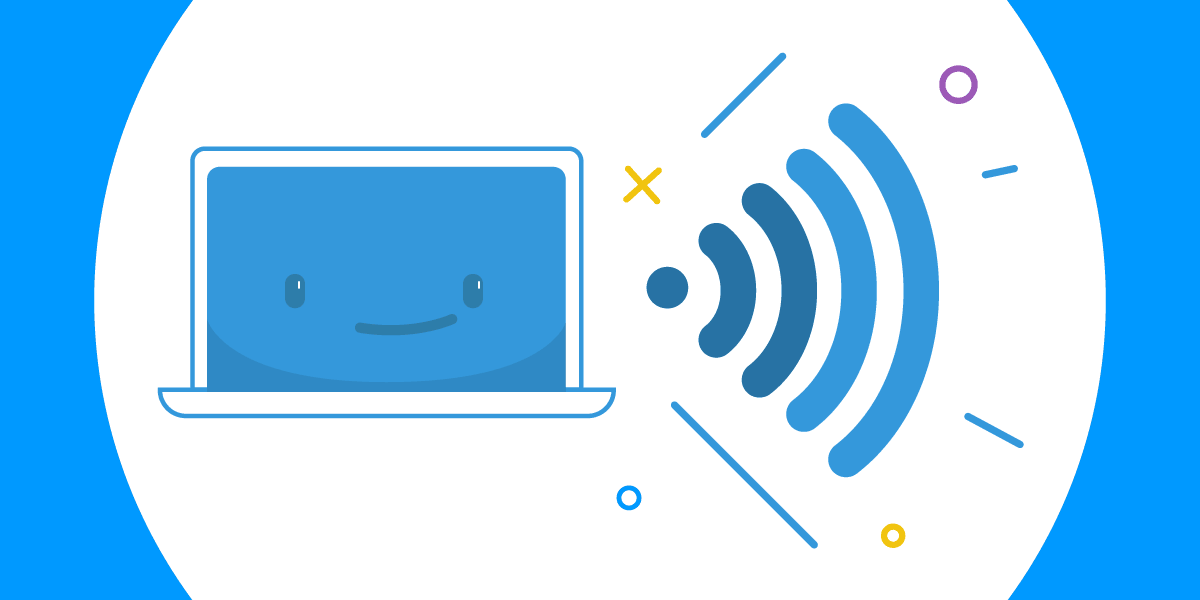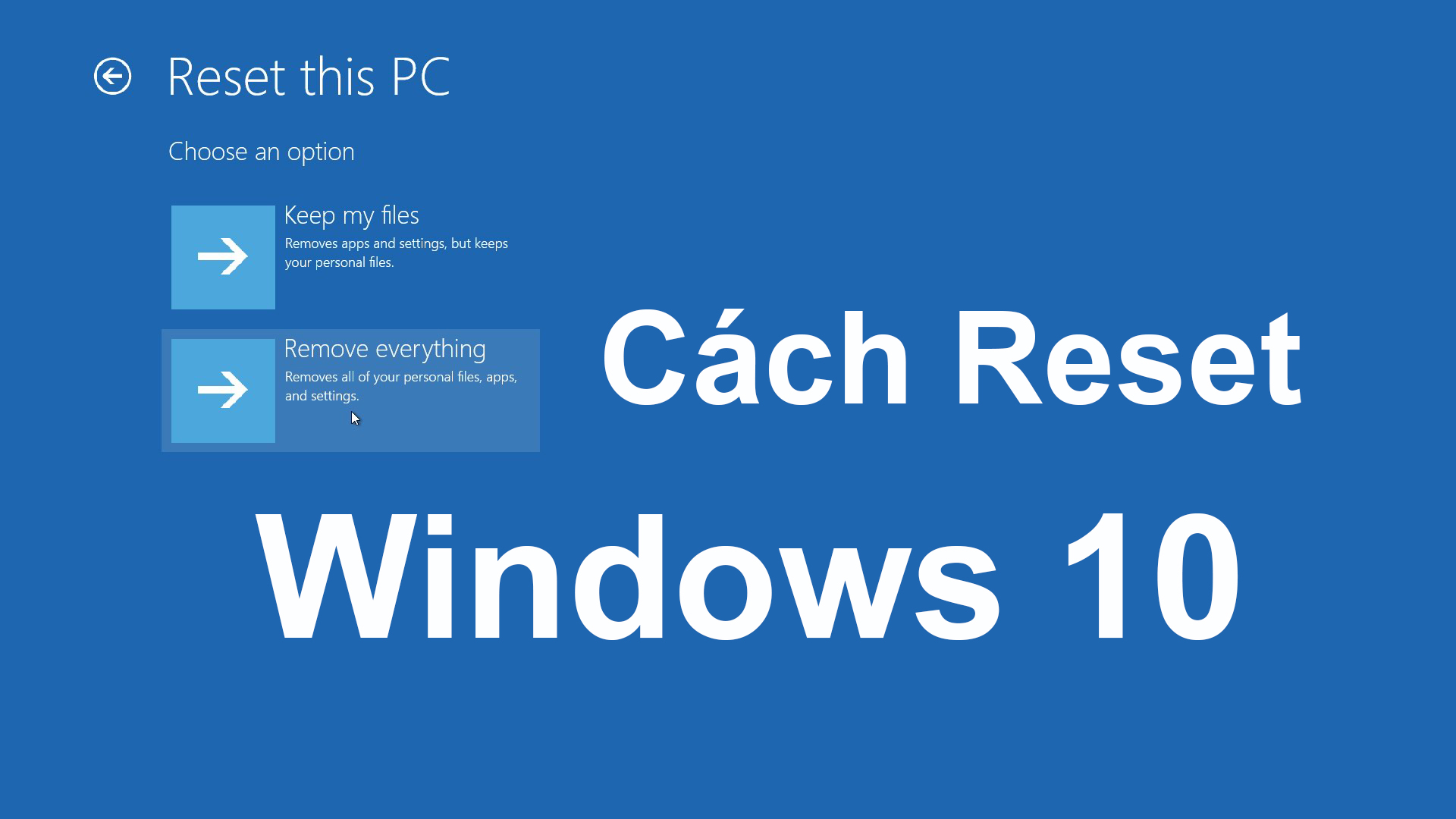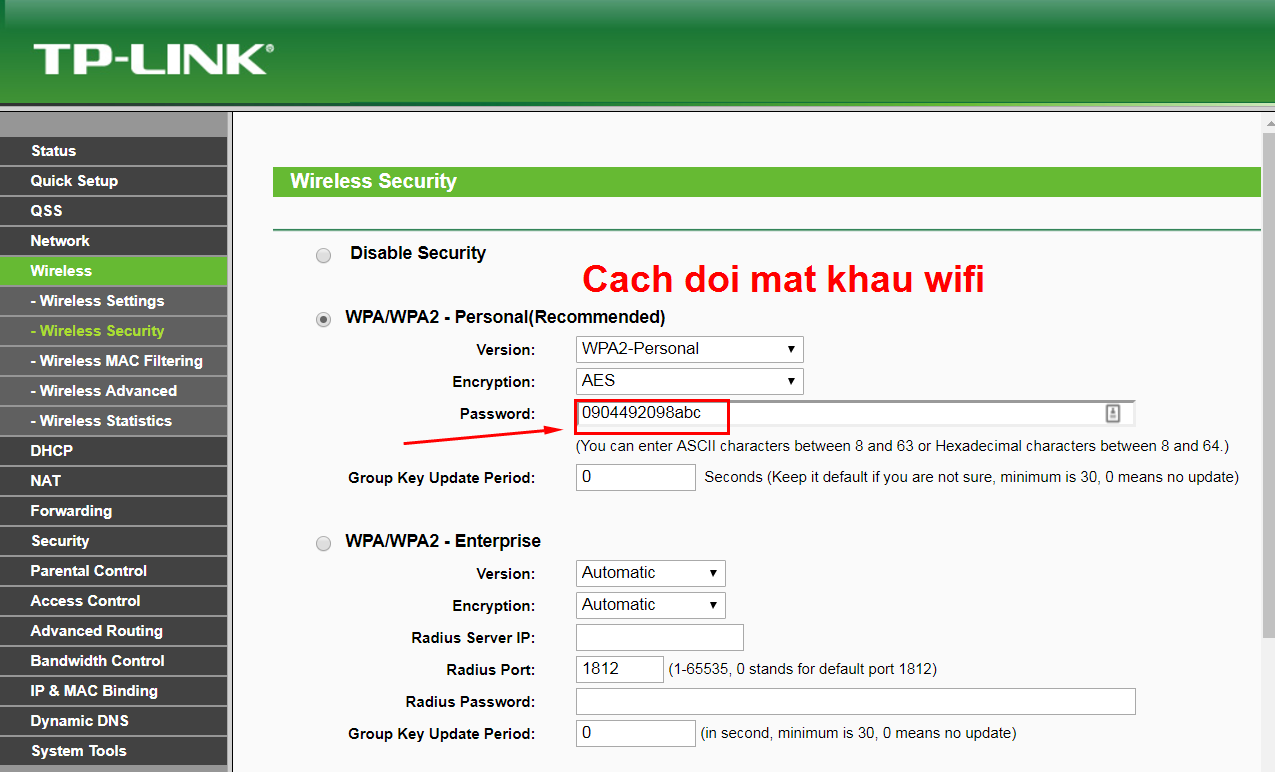Bạn là một downloader thì chắc hẳn răng bạn không còn xa lạ với cái tên IDM. IDM là một trong những phần mềm thông dụng phổ biến nhất hiện nay. Có chức năng giúp người dùng tăng tốc download tài liệu hay. Giúp chúng ta download những bản video trực tuyến một cách dễ dàng nhất. Với IDM chúng ta thường sử dụng để download những bản video hữu ích trên youtube về máy tính để xem.
Nhắc tới IDM thì chúng ta không thể phủ nhận những tiện ích mà phần mềm này mang tới cho chúng ta. Với những tiện ích download hay những tiện ích bắt link video. Giúp chúng ta download dễ dàng thì phần mềm này đôi lúc cũng có 1 nhược điểm hay còn gọi là sự cố khi download.
Trong một số trường hợp thì phần mền IDM này bị lỗi không bắt được link Youtube. Để giúp chúng ta có thể download video đó một cách dễ dàng được. Nếu bạn là người thường xuyên sử dụng phần mềm IDM này để download video trên youtube. Thì chắc chắn thường xuyên gặp trường hợp này.
Vậy nguyên nhân gây ra tình trạng lỗi phần mềm IDM không bắt link youtube là do đâu? Và cách khắc phục lỗi IDM không bắt link trên youtube như thế nào? Thì trong bài viết này, iHuongDan blog sẽ hướng dẫn cho các bạn cách khắc phục lỗi phần mềm IDM không bắt link youtube một cách đơn giản nhất. Chúng ta cùng bắt đầu nhé.
Nguyên nhân IDM không bắt link Youtube
Đối với lỗi phần mềm IDM không bắt link trên youtube này thì với thông thường. Chúng ta thường gặp phải do một trong những lỗi sau gây ra:
- Thường khi cài đặt phần mềm, phần mềm IDM sẽ mặc định thiết lập tất cả các file audio và video, zip, rar… Do đó, một số trường hợp sẽ bị thiết lập thiếu các phần file mở rộng này trong thiết lập. Do đó sẽ gây ra lỗi IDM không bắt link trên youtube hay một số nơi khác.
- Do chúng ta sử dụng phiên bản phần mềm download IDM quá cũ so với phiên bản của trình duyệt chúng ta đang sử dụng.
- Chúng ta chưa tích hợp tiện ích mở rộng của phần mềm IDM trên trình duyệt.
Trên đây là những lý do thường xảy ra đối với lỗi phần mềm IDM không bắt link youtube để chúng ta có thể download. Và cách khắc phục cũng vậy, chúng ta chỉ cần tìm ra nguyên nhân của nó và khắc phục từng nguyên nhần là xong. Sau đây chúng ta sẽ đi tìm cách khắc phục từng nguyên nhân gây ra lỗi không bắt link youtube này.
Cách khắc phục lỗi IDM không bắt link Youtube
Để có thể khắc phục được lỗi IDM không bắt link youtube một cách triệt để nhất thì trước hết chúng ta cần tìm ra nguyên nhân của nó. Như đã nói ở trên thì với lỗi này thường xảy ra với nguyên nhân như chúng ta đã nêu ở phần 1. Và khi xác định được rồi thì chúng ta tiền hành khắc phục theo các nguyên nhân sau:
1. Bỏ định dạng File được hổ trợ từ IDM
Với nguyên nhân này thì khi chúng ta tiến hành bỏ định dạng file được hỗ trợ từ IDM thì sau đó. IDM sẽ không còn yêu cầu chúng ta download file mỗi khi xem video hay nghe nhạc nữa. Mà thay vào đó, sẽ hiện bằng nút download mà chúng ta thường thấy khi IDM xuất hiện. Các bạn tiến hành thực hiện các bước như sau:
Bước 1: Để thực hiện, các bạn tiến hành bật IDM lên. Sau đó, tại giao diện của phần mềm IDM các bạn tiến hành chọn mục Download >> Option như hình sau đây:
Bước 2: Tại cửa sổ mới hiện ra, các bạn chọn Tab File Types và tiến hành xóa 2 định dạng mặc định với đuôi là Mp3 và Mp4. Sau đó các bạn chọn mục OK và nhấn để lưu lại thiết lập như hình sau:
Bước 3: Như vậy là đã xong đối với lỗi ở trường hợp này. Và bây giờ các bạn tiến hành quay lại trang youtube để tiến hành xem thử nhé.
Nếu như vẫn chưa được, các bạn tiến hành theo trường hợp tiếp theo như sau:
2. Bật tiện ích mở rộng của IDM trên trình duyệt
Nếu như các bạn đã làm xong các bước như ở trường hợp 1 nhưng vẫn không thấy xuất hiện IDM bắt link youtube? Thì các bạn cũng đừng quá lo lắng, tiếp theo các bạn sẽ bật tiện ích mở rộng của IDM trên trình duyệt để khắc phục nhé. Và sau đây iHuongDan sẽ hướng dẫn thực hiện thao tác trên trình duyệt Chrome nhé.
Các bạn tiến hành các bước như sau để khắc phục lỗi bắt link youtube của IDM nhé.
Bước 1: Đầu tiên, các bạn tiến hành mở trình duyệt Chrome lên và tiến hành truy cập vào phần tiện ích mở rộng của Chrome. Hoặc có thể nhập link trực tiếp sau đây vào trình duyệt chrome: chrome://extensions/
Bước 2: Tiến hành bật kích hoạt IDM Integration Modle lên. Như hình sau.
#Lưu ý: Nếu các bạn vào theo đường dẫn trên nhưng không thấy xuất hiện mục IDM Intergration Module thì các bạn đừng lo. Hãy làm theo các bước sau đây để bật lên nhé.
- Bước 1: Vào theo đường dẫn C:\Program Files\Internet Download Manager (Windows 32bit) Hoặc C:\Program Files(x86)\Internet Download Manager (Windows 64bit).
- Bước 2: Các bạn tìm file IDMGCExt.crx. Khi tìm thấy file IDMGCExt.crx thì các bạn tiến hành nhấn và giữ chuột và kéo thả tệp tin vào trên màn hình trình duyệt Chrome nhé.
- Bước 3: Một thông báo xuất hiện, các bạn cứ nhấn tiếp tục nhé. Sau khi ok xong. Các bạn tiến hành vào lại mục chrome://extensions/ sẽ thấy IDM Intergration Module xuất hiện nhé.
3. Update cài đặt IDM bản mới nhất
Thông thường khi bạn thực hiện với 2 cách trên thì đã có thể bắt link youtube bình thường đối với IDM rồi. Nhưng nếu như trường hợp các bạn sử dụng bản IDM quá cũ. Thì cũng nên download và cập nhật bản mới nhất ngay nhé. Các bạn có thể tải miễn phí trực tiếp từ trang chủ của phần mềm IDM tại đây.
Tổng kết
Như vậy là chúng ta đã hoàn thành xong các bước khắc phục lỗi IDM không bắt link youtube rồi. Hi vọng với những thông tin trên sẽ giúp ích cho các bạn khắc phục lỗi IDM không bắt link youtube một cách hiệu quả và thành công nhất. Chúc các bạn thành công!